Bacaan Dzikir dapat di Download di link berikut
Menghapus atau Non Aktifkan Password Log In di Windows 11
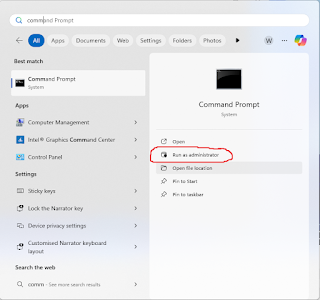
Mengatasi Berhentinya Sinkronisasi File pada MegaCloud
ladangbelajar - Penerapan cloudstorage di bidang perkantoran untuk mengelola file memang sangat menguntungkan. Berbagai kemudahan dapat dirasakan user agar kinerja semakin produktif. Banyak merk cloud storage yang dapat digunakan user salah satunya MegaCloud yang saya gunakan. Hadirnya fitur sinkronisasi file pada layanan tersebut semakin menambah kemudahan bekerja dalam menyelesaikan pekerjaan. Komputer-komputer dapat saling terhubung sehingga berbagai pakai file menjadi lebih mudah dan cepat. Namun pernah ada kendala sinkronisasi file tersebut tidak berjalan alias tidak update. File sudah di-save namun tetap dilihat dari PC lain file tersebut tidak dapat meng-update.
Sudah berjalan hampir satu bulan tetap tidak ada perubahan. Hingga akhirnya muncul penasaran untuk mencari tahu apa yang tidak berjalan. Berapa artikel online mengatakan bahwa agar mengulangi kembali layanan MegaCloud di bagian Task Manager. Ada pula yang menyarankan untuk melihat status sinkronisasi pada menu Sync pada pengaturan.
Ternyata benar, ada icon Tanda Seru yang semestinya itu tidak ada. Waktu aku arahkan kursor ke tanda tersebut, muncul keterangan kira-kira "Telah Melebihi Kapasitas". Lha padahal space masih banyak sekali yang kosong. Oh ternyata mengatasinya hanya centang atau klik pada box sebelah kirinya, secara otomatis sinkronisasi akan memperbarui kembali. Tunggu hingga proses selesai dan cek kembali pada file tersinkronisasi.
Lakukan langkah tersebut pada PC lain yang saling tersinkronisasi.
Selamat mencoba, semoga berhasil!
Sumber:
https://www.google.com/search?q=file+di+mega+cloud+tidak+update&oq=file+di+mega+cloud+tidak+update&gs_lcrp=EgZjaHJvbWUyBggAEEUYOTIHCAEQIRigATIHCAIQIRigAdIBCTE0NzgwajBqN6gCALACAA&sourceid=chrome&ie=UTF-8
Mengatasi error 0xc0000142 pada Office
Cara Menambah Ukuran Kertas di Printer Epson
ladangbelajar - Printer umumnya hanya menyediakan ukuran A4, Letter, dan Legal. Namun bagi orang Indo khususnya, yang paling banyak dipakai mungkin hanya A4 juga ukuran umum lainnya seperti F4 dan B5. Kalau print secara manual dengan mengira-ngira ukuran kertas, tentu akan memakan banyak waktu dan kertas pula. Jadi penting untuk menyiapkan printer dengan opsi beberapa ukuran. Sederhana saja dan langsung ayo kita tambahkan.
1. Masuk ke printer & scanner.
































